Príručka užívateľa aplikácie GarageBand
- Vitajte
-
- Čo je GarageBand?
- Odvolanie a obnovenie úprav v aplikácii GarageBand
- Získanie ďalších zvukov a slučiek
- Získanie pomoci
-
- Úvod do mediálnych súborov
-
- Slučky Apple Loops v aplikácii GarageBand
- Vyhľadávanie slučiek Apple Loops
- Prehrávanie slučiek Apple Loops
- Nastavenie obľúbených slučiek Apple Loops
- Pridanie slučiek Apple Loops do projektu
- Vytváranie vlastných slučiek Apple Loops
- Pridávanie slučiek Apple Loops tretích strán do Prehliadača slučiek
- Prispôsobenie Prehliadača slučiek
- Importovanie audiosúborov a súborov MIDI
-
- Prehľad Smart Controls
- Typy ovládania Smart Controls
- Používanie nástroja Transform Pad
- Používanie arpegiátora
- Pridanie a úprava pluginov efektov
- Používanie efektov na master stope
- Používanie pluginov Audiojednotky
- Používanie efektu ekvalizéra
-
- Prehľad zosilňovačov a pedálov
-
- Prehľad pluginu Bass Amp Designer
- Výber modelu basového zosilňovača
- Vytvorenie vlastného modelu basového zosilňovača
- Používanie ovládacích prvkov basových zosilňovačov
- Používanie efektov basových zosilňovačov
- Výber a umiestnenie mikrofónu basového zosilňovača
- Používanie modulu na priame zapojenie (direct box)
- Zmena toku signálu v plugine Dizajnér basového zosilňovača
- Porovnanie upraveného ovládania Smart Control s uloženými nastaveniami
-
- Prehratie lekcie
- Výber vstupného zdroja pre gitaru
- Úprava okna lekcie
- Zobrazenie kvality hrania lekcie
- Meranie pokroku v čase
- Spomalenie lekcie
- Zmena mixu lekcie
- Zobrazenie hudobnej notácie na celej strane
- Zobrazenie tém glosára
- Cvičenie gitarových akordov
- Naladenie gitary v lekcii
- Otvorenie lekcií v okne aplikácie GarageBand
- Získanie ďalších lekcií výučby hry
- Ak sa stiahnutie lekcie nedokončí
- Skratky Touch Baru
- Slovník
- Copyright

Používanie ladičky v aplikácii GarageBand na Macu
Pomocou ladičky môžete ladiť gitary a ďalšie nástroje, takže vaše audionahrávky budú ladiť so softvérovými nástrojmi a existujúcimi nahrávkami vo vašich projektoch.
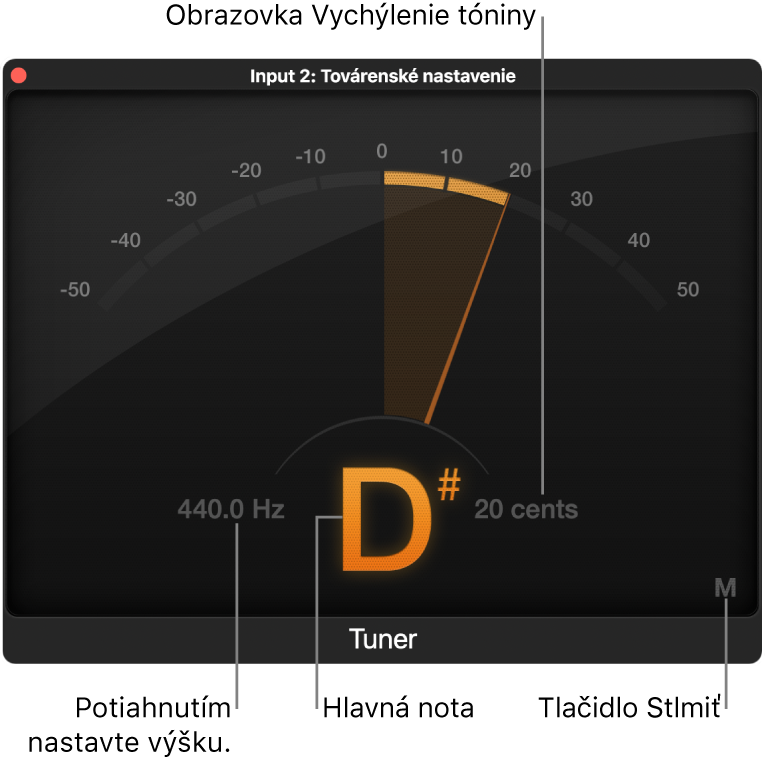
Ladička obsahuje tieto parametre:
Displej Grafické ladenie: Zobrazuje výšku noty v stotinách. Ak je ručička na displeji v strede, noty sú správne naladené. Ak ručička ukazuje naľavo od stredu, nota je znížená o poltón, ak ručička ukazuje napravo od stredu, nota je zvýšená o poltón. Správne naladená nota aj ručička majú zelenú farbu, ak je nota zvýšená alebo znížená o poltón, ich farba je oranžová.
Pole Referenčné ladenie: Zvislým potiahnutím nastavte referenčnú výšku, ktorá slúži ako základ ladenia. Predvolená hodnota je pre notu A na 440 Hz, no je možné ju nastaviť v rozsahu od 410 do 470 v krokoch po 0,1 Hz.
Displej Klaviatúra: Zobrazuje cieľovú výšku prehrávanej noty (najbližšia naladená výška).
Displej Odchýlka ladenia: Zobrazuje odchýlku ladenia v stotinách.
Tlačidlo Stíšiť: Kliknutím stlmte.
Používanie ladičky
V aplikácii GarageBand na Macu sa uistite, že v oblasti stôp je označená audiostopa gitary alebo iného nástroja.
Kliknite na tlačidlo Ladička
 v ovládacej lište.
v ovládacej lište.Prehrajte jednu notu na nástroji a pozrite si displeje Grafické ladenie a Klaviatúra. Ak je nota o poltón vyššie alebo nižšie, v displeji Grafické ladenie sa zobrazia oranžové segmenty. Klaviatúra sa zobrazuje oranžovou farbou a displej Odchýlka ladenia označuje, ako veľmi (v stotinách) je nota mimo rozsahu.
Upravujte ladenie nástroja, kým sa indikátor v displeji Grafické ladenie nedostane do stredu a pole Odchýlka ladenia nezobrazuje nulu (0 stotín).
Pri správnom naladení nástrojov sa displej Grafické ladenie a Klaviatúra zobrazujú nazeleno.